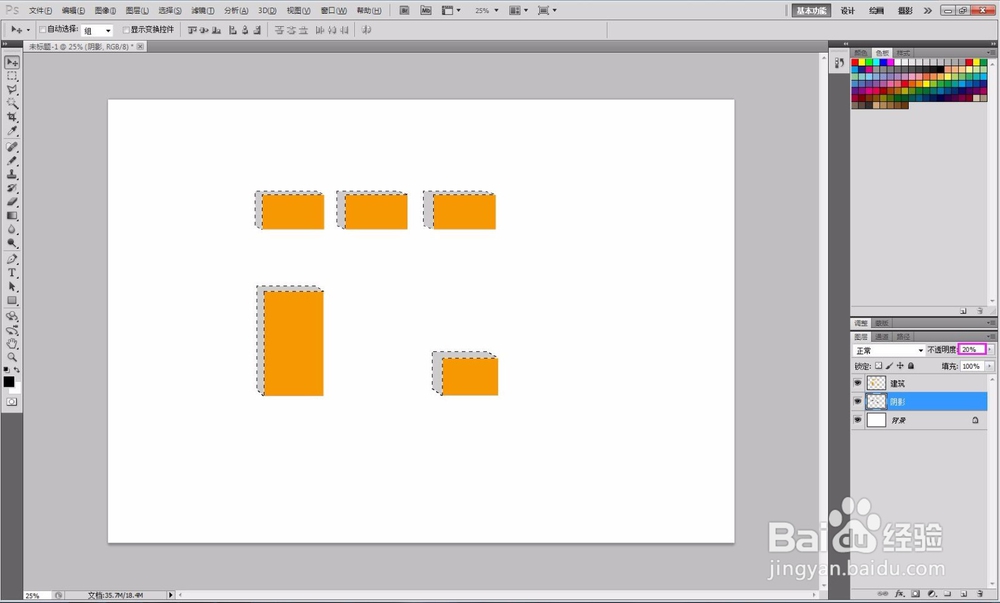1、打开建筑填充图层,选中建筑图层像素,建立选区
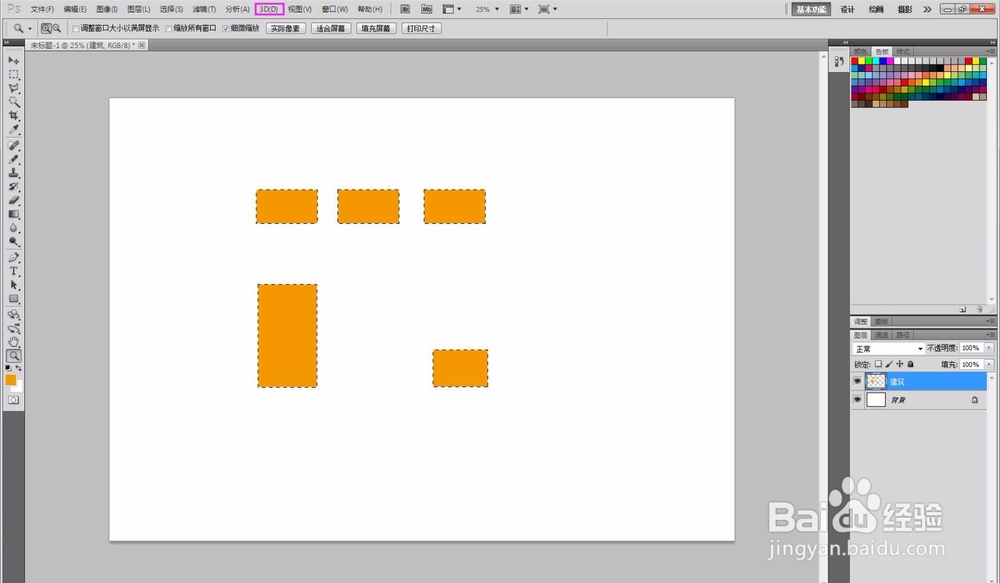
2、打开工具栏上的3D--凸纹--当前选区
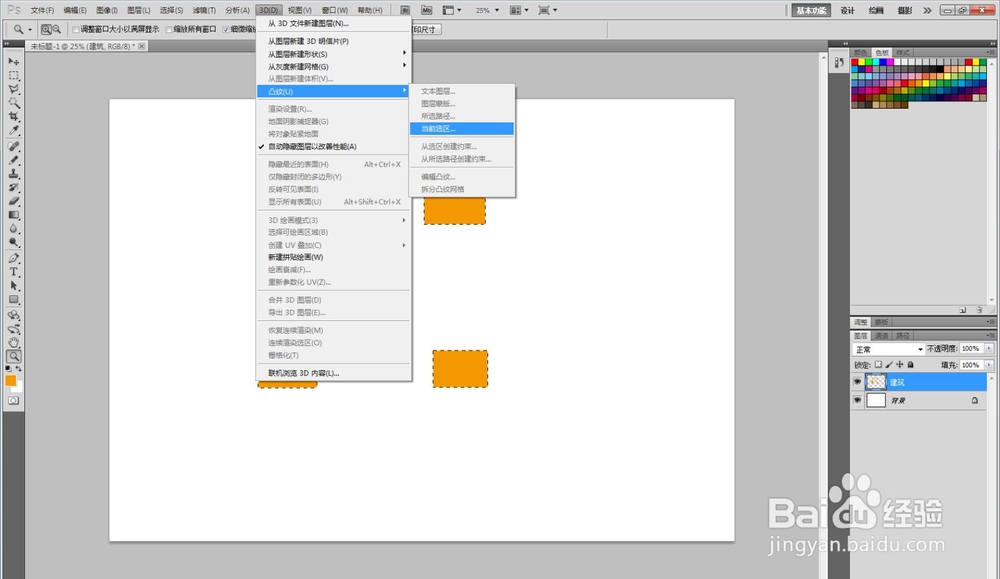
3、按图示设置,凸纹形状预设选择“凸出”,凸出参数设置“深度”可根据需要调整,“缩放”设置为1,选择“切变”类型,“X轴、Y轴角度”可根据需要调整。设置完成后点击“确定”。(其他参数设置,可自行尝试)
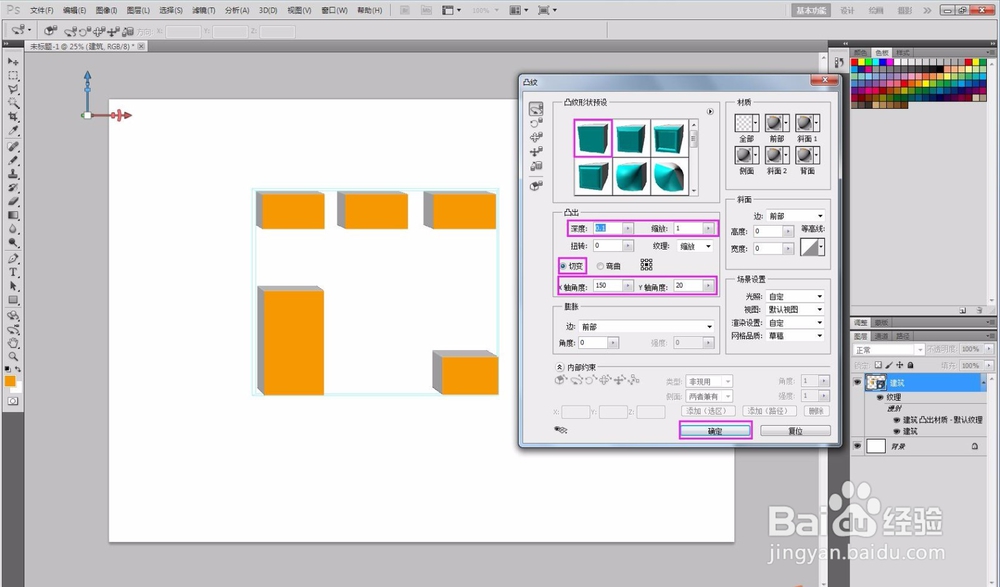
4、在“建筑”图层右键菜单中选择“栅格化3D”
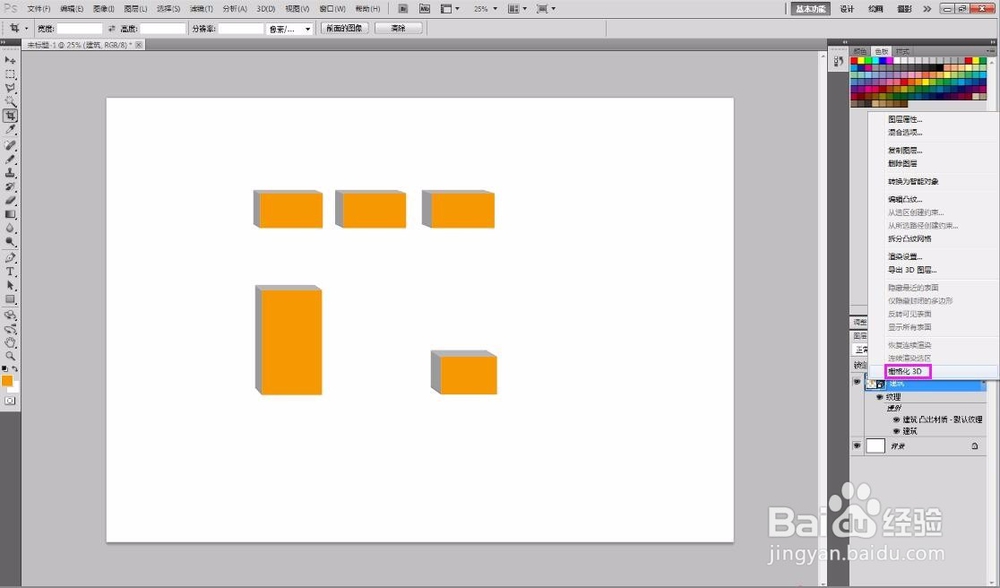
5、利用“魔棒”工具,可采用不连续选择模式,选中阴影区。利用选区新建“阴影”图层(快捷键ctrl+j),并删除原“建筑”图层的阴影。
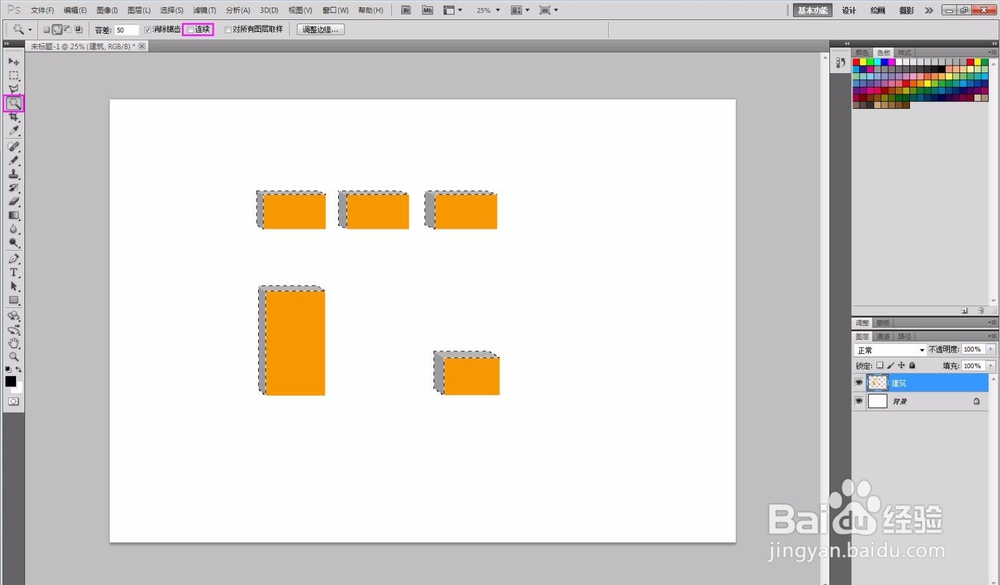
6、修改“阴影”图层的填充色(一般为黑色)及透明度,形成半透明阴影效果。